Excel之项目进度制作技巧
1、1.效果图
讲解:(1)每个项目都分为6步完成(每完成一个步骤则对应画上“√”)
(2)“√”小于0 则表示该项目目前状态是“未开始”
(2)“√”小于或者等于5则表示该项目目前状态是“进行中”
(3)“√”等于6表示该项目目前状态是“已完成”
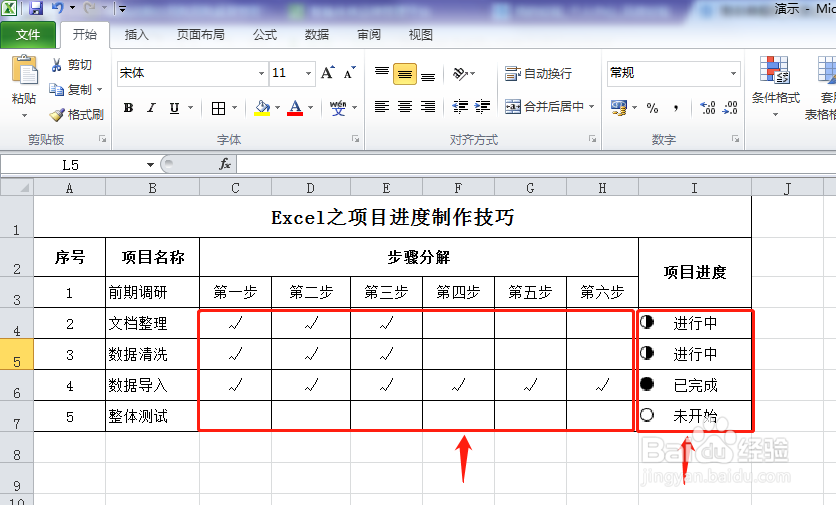
2、第一步:新建立一份Excel表(按照附件图片显示填满该内容)

3、第二步:使用统计函数COUNTIF
解释:函数对区域中满足单个指定条件的单元格进行计数
语法:COUNTIF(value1, [value2], ...)
本次采用统计每列表格中“√”的个数
公式:=COUNTIF(C4:H4,"√")

4、第三步:当我们统计出来每列中画有“√”号的数量,但在实际工作还是很明显突出显示当前项目的实际进度,此时就需要用到设置单元格的“自定义”格式

5、第四步:自定义类型怎么写,具体可以参考Excel的帮助文档.
本次需要判断:
(2)“√”小于0 则表示该项目目前状态是“未开始”
(2)“√”小于或者等于5则表示该项目目前状态是“进行中”
(3)“√”等于6表示该项目目前状态是“已完成”
6、第五步;自定义类型公式:
自定义格式:[红色][<1]"未开始";[蓝色][<6]"进行中";[黑色]"已完成";
此公式可以理解为IF判断语句
[红色]:表示字体的颜色
[<1]:“√号判断条件
"未开始":返回当前满足条件结果

7、第六步:美化项目状态

声明:本网站引用、摘录或转载内容仅供网站访问者交流或参考,不代表本站立场,如存在版权或非法内容,请联系站长删除,联系邮箱:site.kefu@qq.com。
阅读量:113
阅读量:82
阅读量:104
阅读量:168
阅读量:172